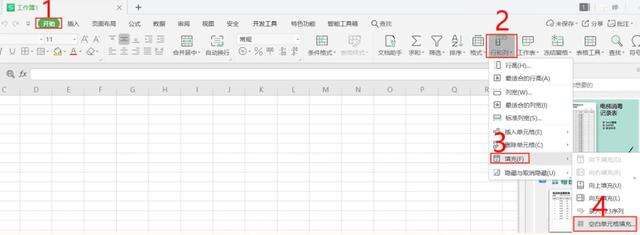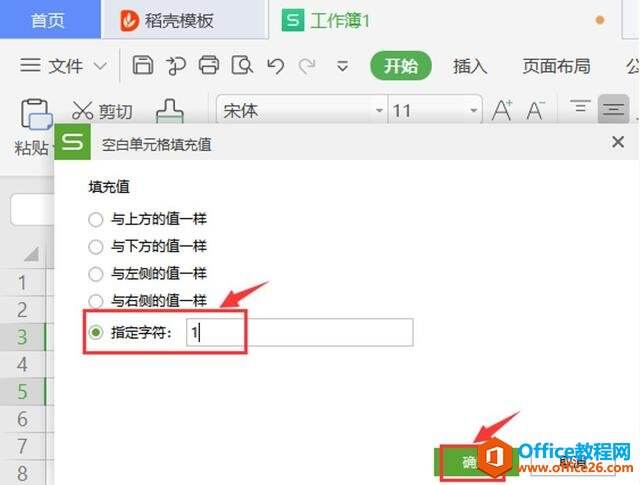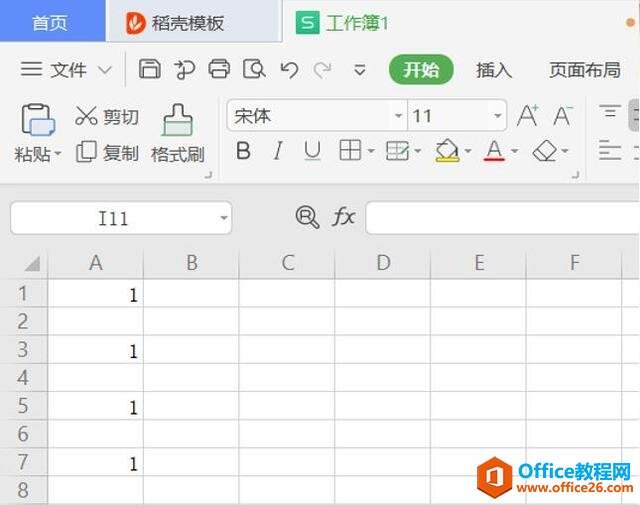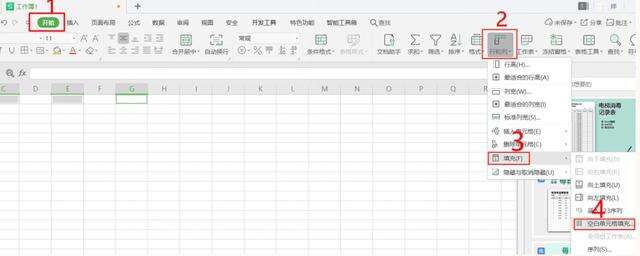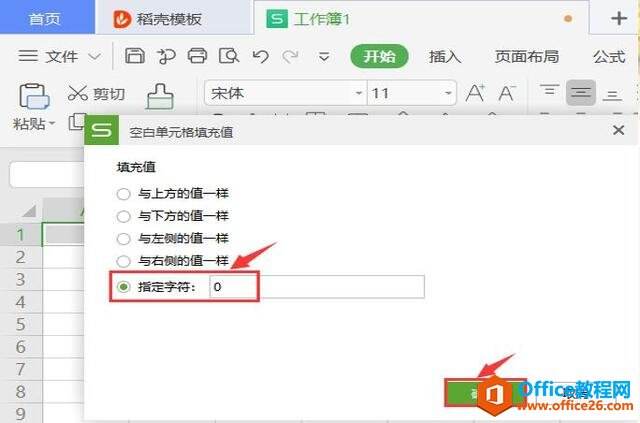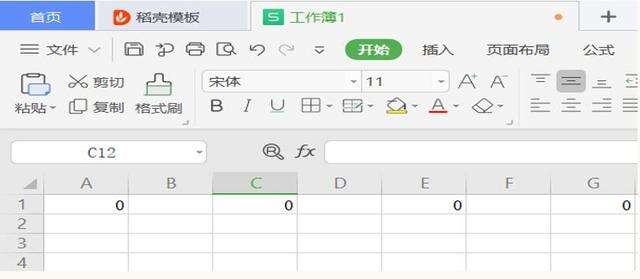WPS Excel如何跨行列填充
办公教程导读
收集整理了【WPS Excel如何跨行列填充】办公软件教程,小编现在分享给大家,供广大互联网技能从业者学习和参考。文章包含240字,纯文字阅读大概需要1分钟。
办公教程内容图文
第二步,点击【指定字符】,以下以【1】为例输入:
最后,看一下效果图:
接下来,我们介绍一下跨列填充:
第一步,选中要填充的单元格,点击【开始】,然后点击【行和列】,再点击【填充】,最后点击【空白单元格填充】:
第二步,点击【指定字符】,以下以【0】为例输入:
最后,看一下效果吧:
办公教程总结
以上是为您收集整理的【WPS Excel如何跨行列填充】办公软件教程的全部内容,希望文章能够帮你了解办公软件教程WPS Excel如何跨行列填充。
如果觉得办公软件教程内容还不错,欢迎将网站推荐给好友。